多站点网络是共享相同 WordPress 安装核心文件、插件和主题的站点集合。网络中的各个站点在您的服务器上没有自己的目录,它们在共享安装中有单独的媒体上传目录,并且在数据库中有单独的表。
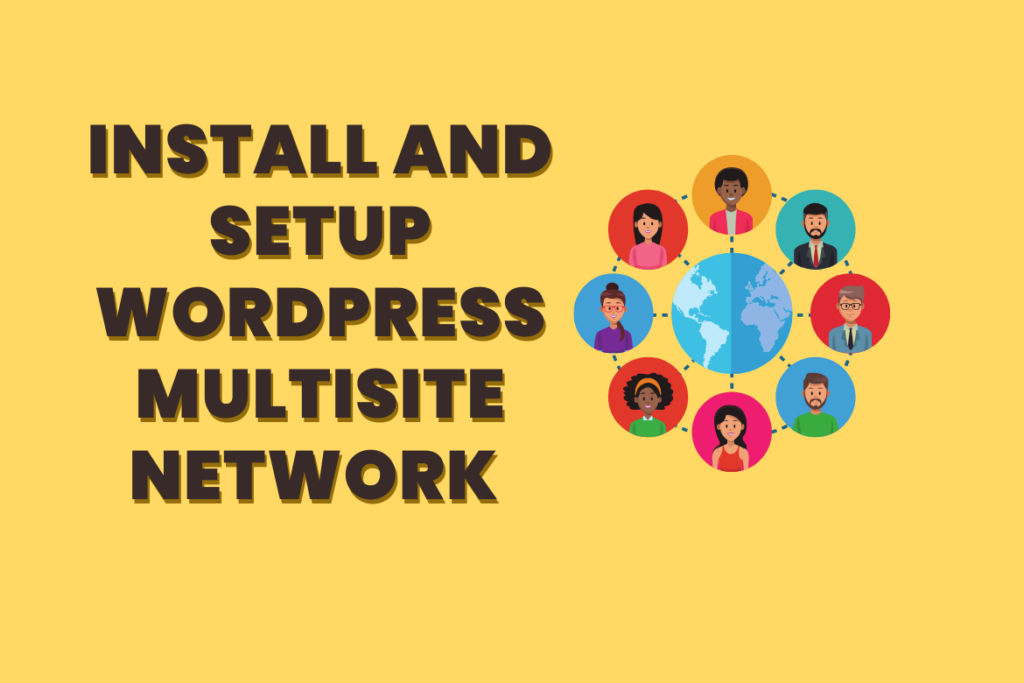
内容:
1.准备
2.设置
3.网络设置
4.添加新站点
5.添加新用户
6.添加主题和插件
WordPress 多站点安装准备
创建网络时,您现有的 WordPress 网站将会更新。因此,请备份您的数据库并 文件。
停用所有活动插件。创建网络后,您可以重新激活它们。
要启用多站点,请使用 FTP 客户端或 cPanel 文件管理器连接到您的站点,然后查找 wp-config.php WordPress 根文件夹中的文件。
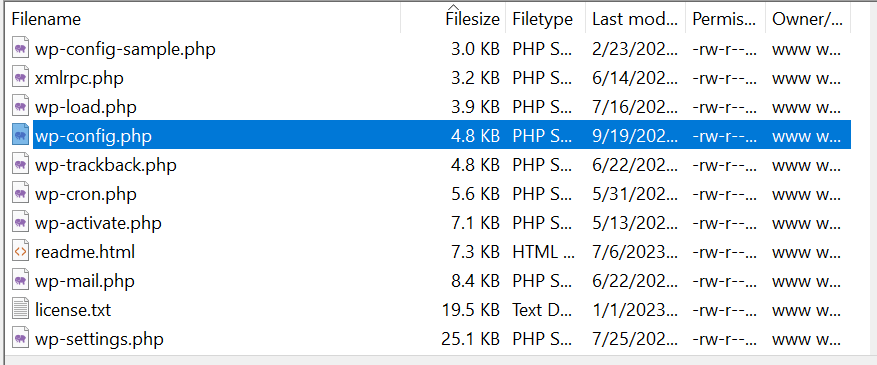
打开 wp-config.php 并添加这行代码 多于 其中说 /* 就这样,停止编辑!祝您发布愉快。*/。如果没有,则在第一行上方某处添加以 要求 或者 包括:
定义('WP_ALLOW_MULTISITE', true );
然后保存并上传您的 wp-config.php 将文件返回到服务器。您需要刷新浏览器才能继续。
WordPress 多站点设置
您现在可以访问 工具 » 网络设置 页面来配置您的多站点网络。
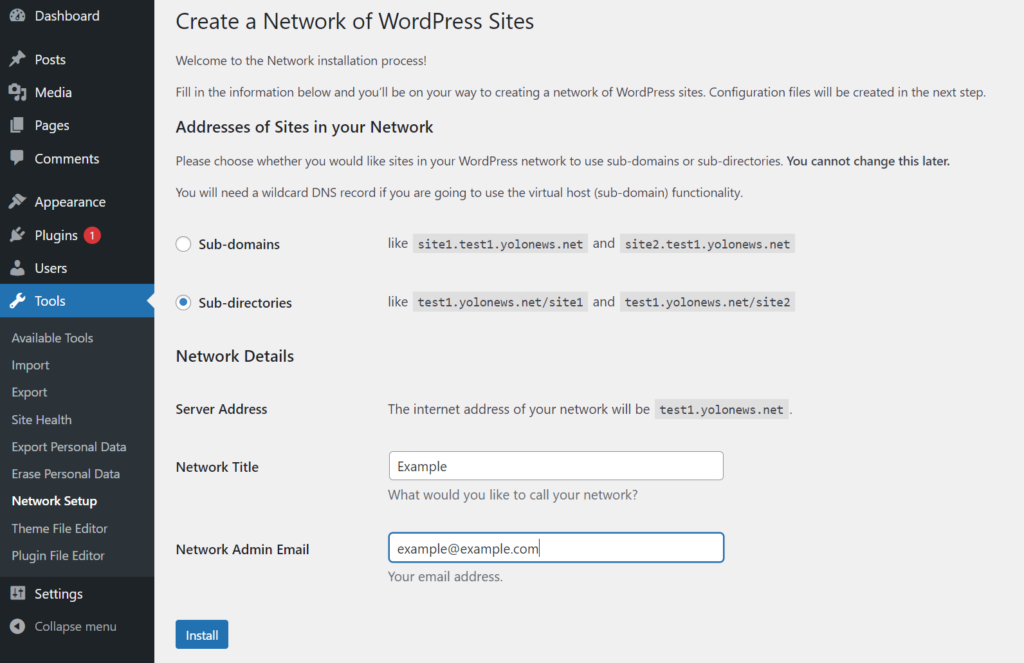
- 子域名 — 基于域的网络,其中按需站点使用子域。
- 子目录 — 基于路径的网络,其中按需站点使用路径。
如果您为网络选择子域,您还需要配置通配符 DNS。
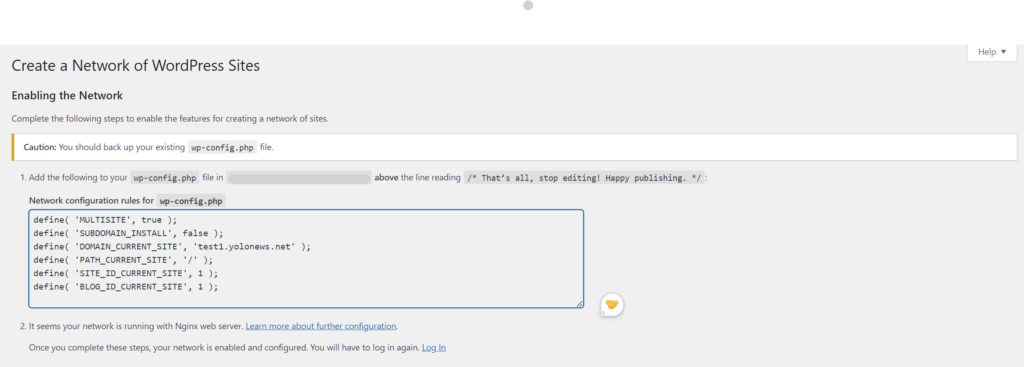
打开 wp-config.php 并添加这行代码 多于 其中说 /* 就这样,停止编辑!祝您发布愉快。*/。如果没有,则在第一行上方某处添加以 要求 或者 包括:
定义('SUBDOMAIN_INSTALL',false); 定义('DOMAIN_CURRENT_SITE','domain.com'); 定义('PATH_CURRENT_SITE','/'); 定义('SITE_ID_CURRENT_SITE',1); 定义('BLOG_ID_CURRENT_SITE',1);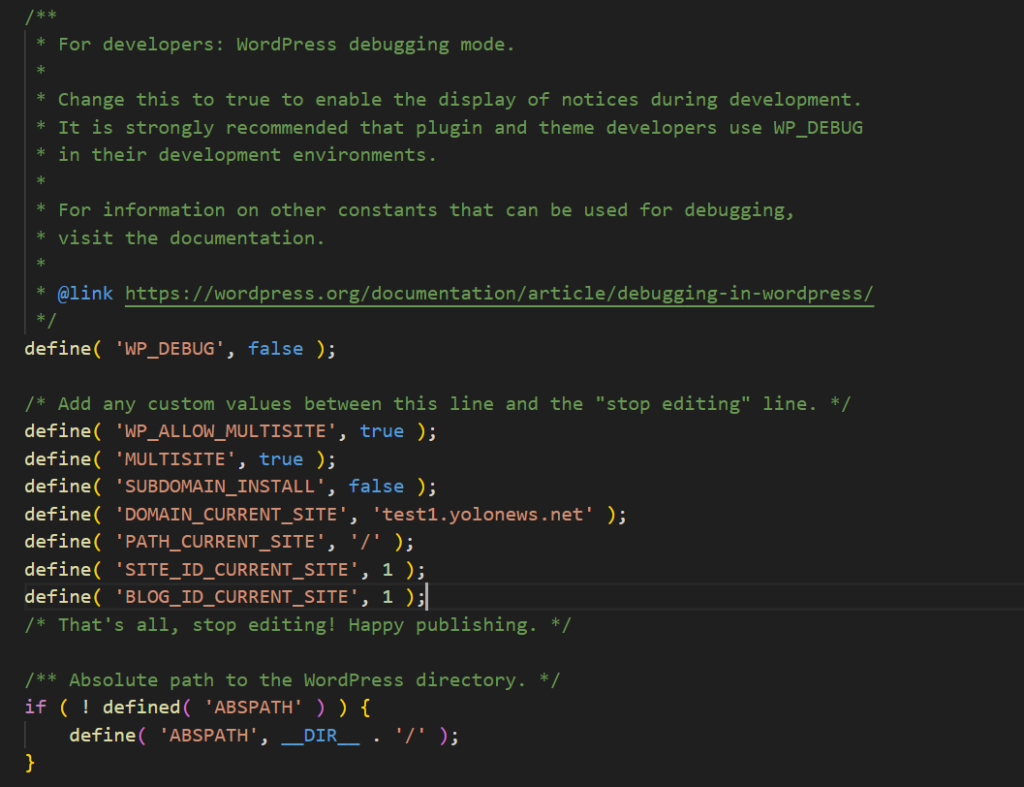
完成这些步骤后,您需要再次登录。
多站点网络设置
设置多站点网络后,就该配置网络设置了。
你需要去 网络仪表板 更改网络设置、添加新站点以及配置其他设置。
转至 我的网站 » 网络管理员 » 仪表板.
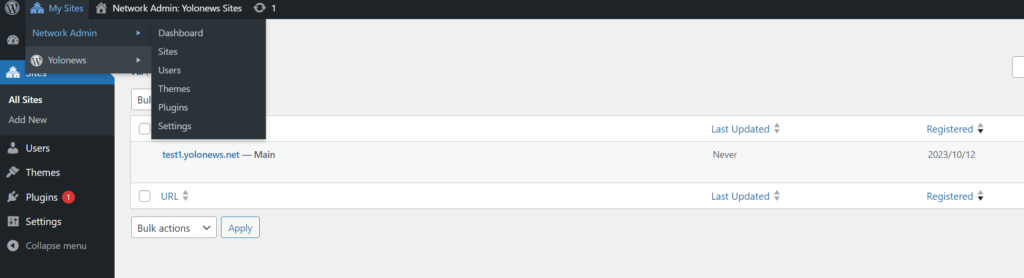
这 现在 仪表板小部件允许您创建新站点并添加新用户。
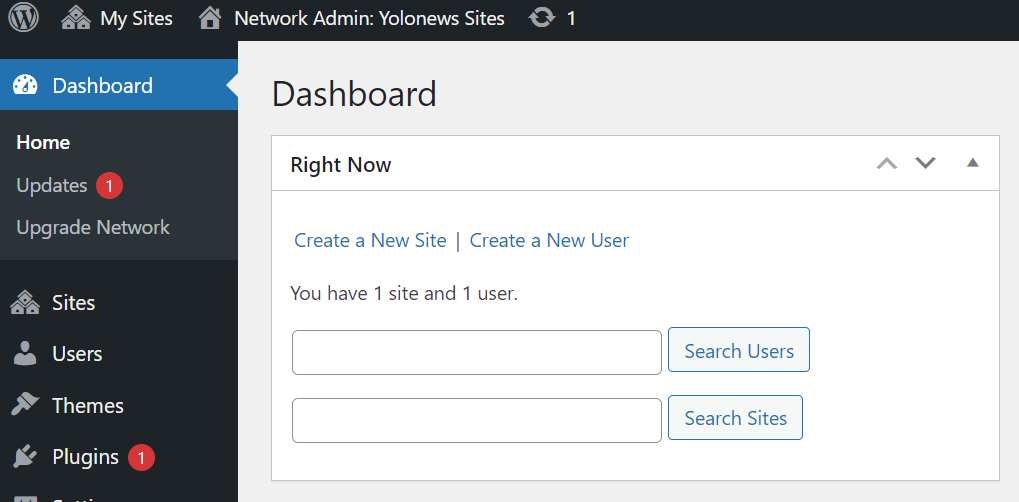
要配置网络设置,您需要转到 设置 在管理侧边栏中。
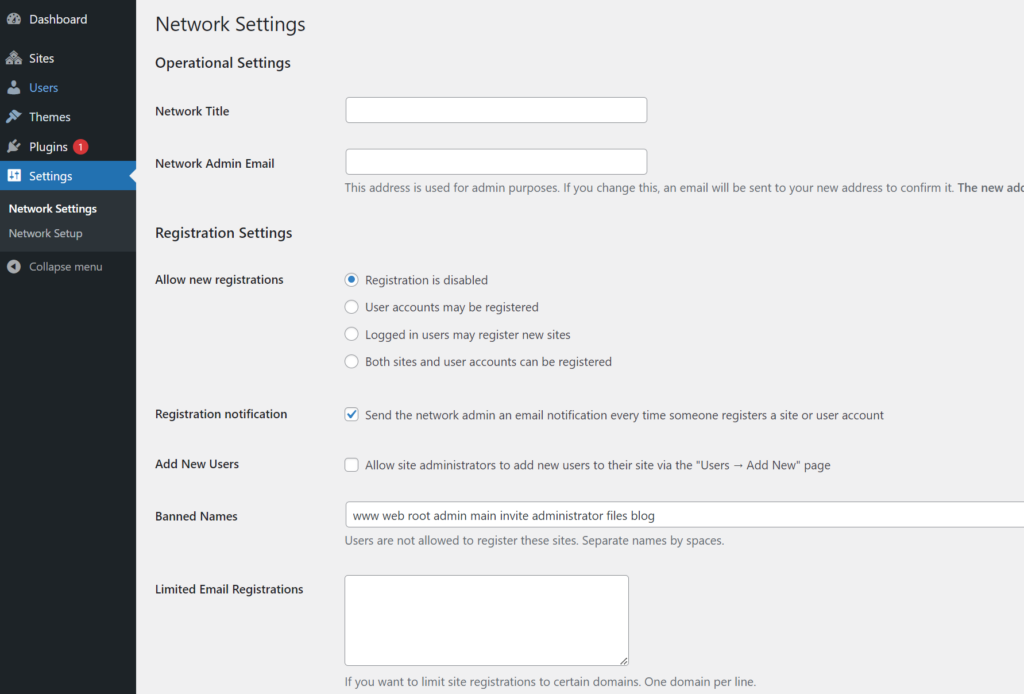
向您的 WordPress 多站点网络添加新站点
要将新站点添加到您的 WordPress 多站点网络,请点击 我的网站s » 网络管理员 » 站点 在管理工具栏中。
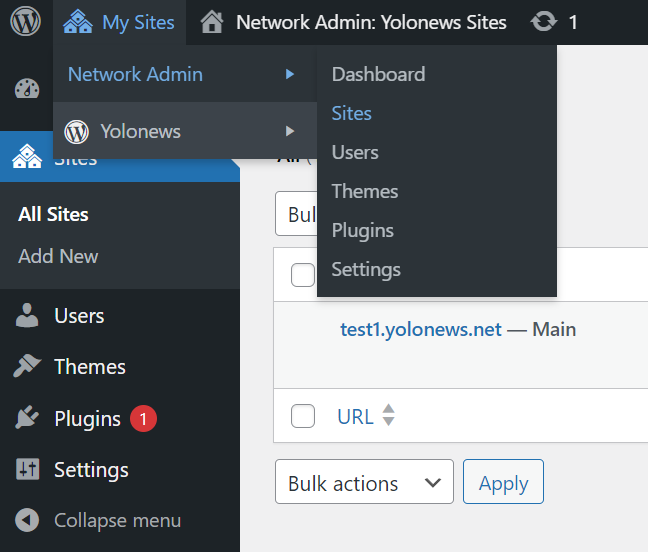
点击 添加新 顶部的按钮。
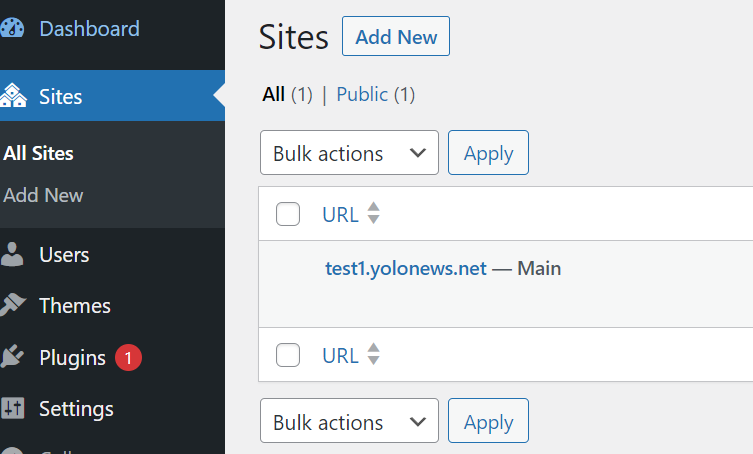
在 添加新站点 页面,填写
网站地址 (URL)
网站标题
网站语言
管理员邮箱
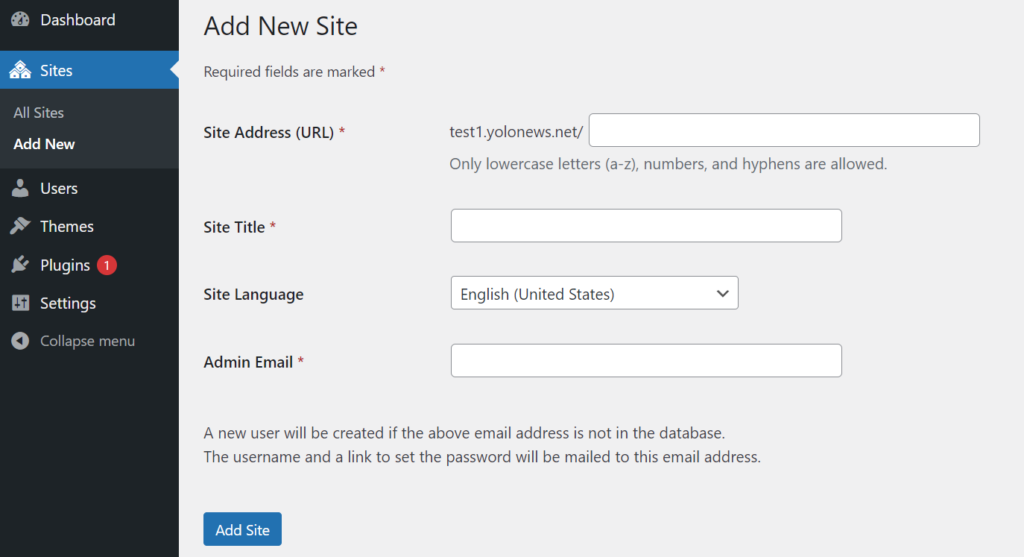
完成后,单击“添加站点”按钮。
向您的 WordPress 多站点网络添加新用户
要将新用户添加到您的 WordPress 多站点网络,请点击 用户 管理工具栏中的菜单。
然后点击 添加新 顶部的按钮。
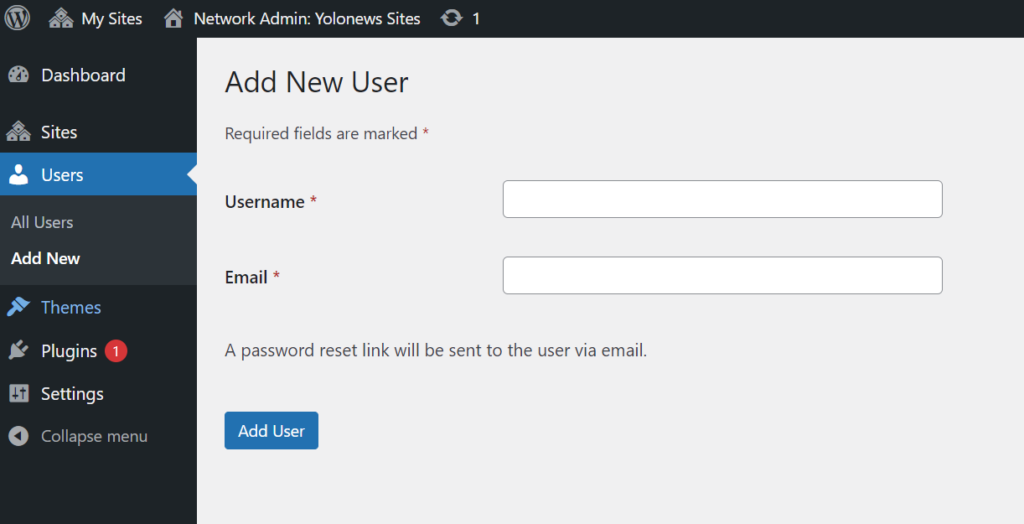
填写 用户名 和 电子邮件
将主题和插件添加到您的 WordPress 多站点网络
默认情况下,单个网站管理员不能自行安装主题和插件。
因此您需要以网络管理员的身份安装主题和插件。
要添加主题,请转到 我的网站 » 网络管理员 » 主题 页。
点击 添加新:
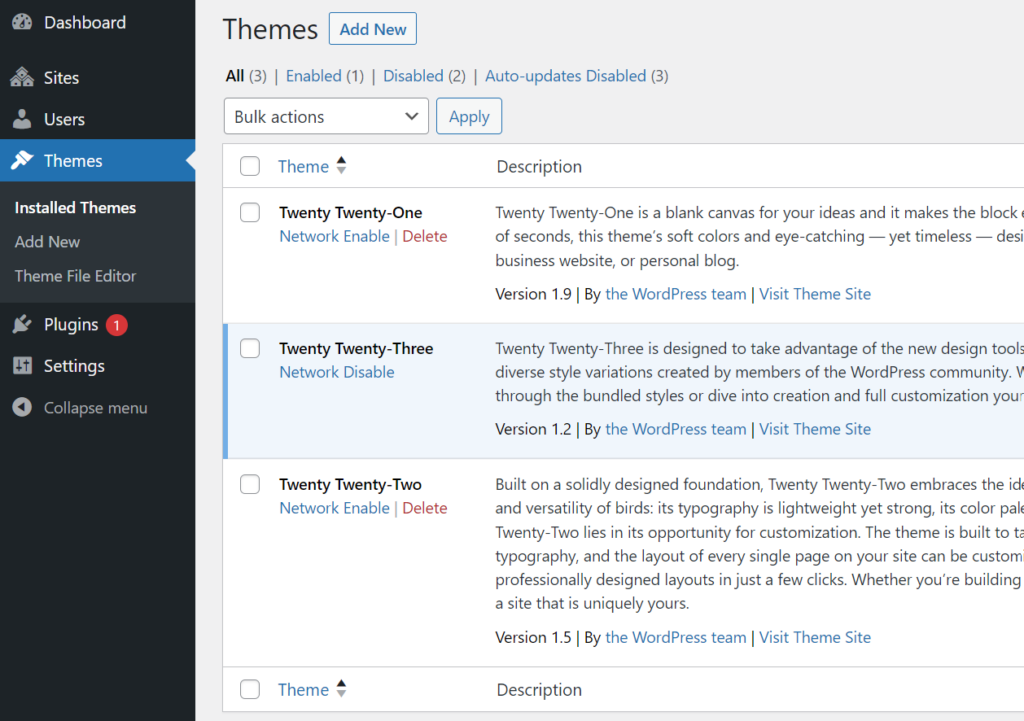
要添加插件,请转到 我的网站 » 网络管理员 » 插件 页。
点击 添加新:
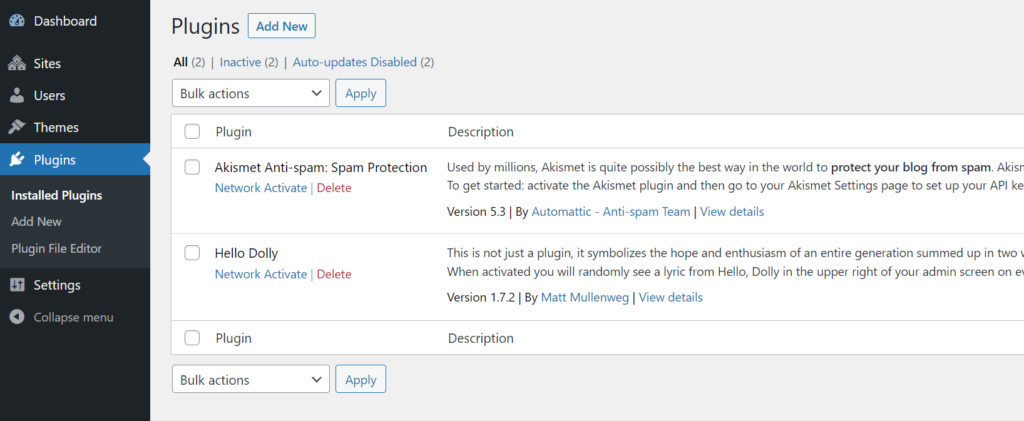
我们希望本文能帮助您了解如何安装和设置 WordPress 多站点网络。
